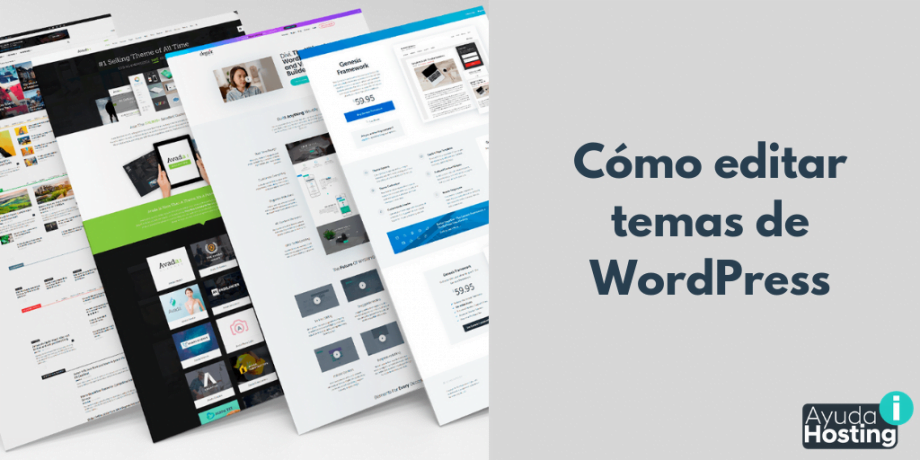Siguiendo con el tema de personalizar tu web de WordPress, tienes ahora la posibilidad de darle los toques que necesites para estar definitivamente a gusto con tu sitio. Una vez que obtengas el tema de tu preferencia ahora hay que editarlo. Para empezar a hacerlo, primero ve a Apariencia / Appearance, luego te vas a Página de Temas / Themes page.
También te puede interesar nuestra guía para instalar un tema secundario en WordPress.
Allí en la página de Temas, localiza el tema activo (como ejemplo usaremos Twenty Fourteen en este caso) y haz clic en el botón de Personalizar / Customize sobre el título.
En la siguiente pantalla encontrarás una página donde podrás modificar tu tema WordPress en tiempo real. Justo a la izquierda verás una lista de las opciones disponibles y en la derecha, una vista previa de tu web y cómo esos cambios afectarían tu página en caso de hacerse efectivos.
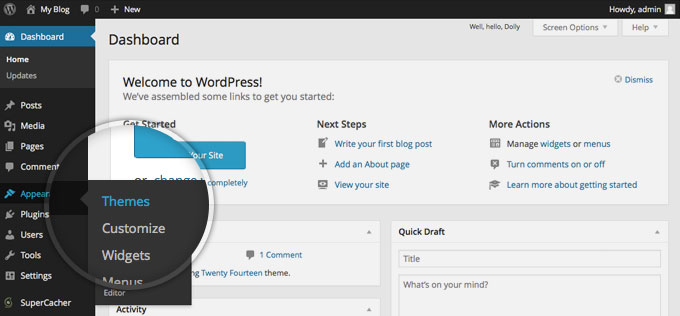
Índice
Modificar el título y el eslogan o tagline en WordPress
La página de personalización de temas te permite modificar el título y el eslogan o tagline sobre tu web, además de distinguir cómo se visualizará tu web simultáneamente mientras lo modificas. Para ello, expande las opciones de ajuste del Título (Title) y Eslogan (Tagline) de la web. En la medida en que vas escribiendo en el cuadro de texto, verás aparecer el nuevo texto en la vista previa que aparece a la derecha. Una vez que estés satisfecho con el resultado, haz clic en el botón Guardar y Publicar.
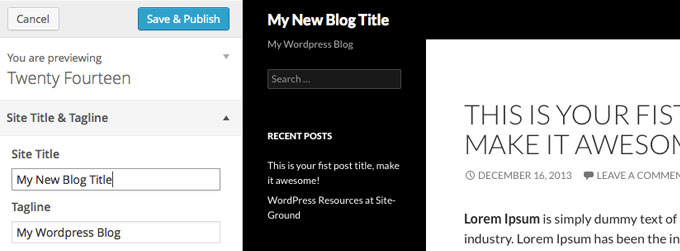
Cómo personalizar la página principal de WordPress
WordPress te permite elegir entre dos opciones para la página principal de tu web: una página estática o una lista de las últimas entradas del blog, además de una parte del contenido. Esta otra opción la puedes configurar desde la página de personalización del tema. Amplia el menú Página Principal Estática / Static Front Page y verás las opciones disponibles.
WordPress te mostrará por defecto los últimos mensajes en la página principal. Sin embargo, puedes cambiar esta opción y poner una página estática. Esto te presentará dos opciones más: seleccionar una página que se mostrará en la página principal, y en qué página se mostrarán los post. Para ambas opciones, podrás elegir las páginas del listado de todas las páginas que has publicado. Si la lista está vacía, significa que no tienes ninguna página creada en tu web.
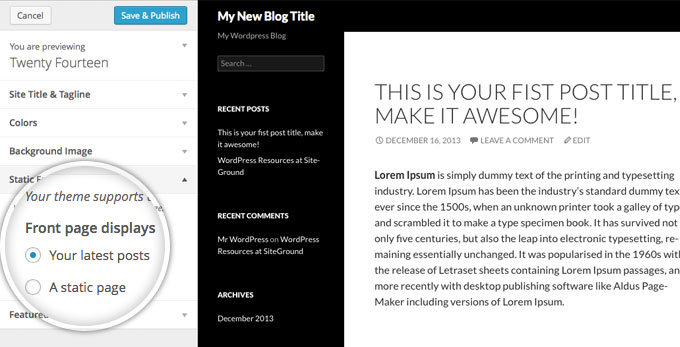
Personalizaciones adicionales de temas WordPress
Puede haber otras opciones en esa página dependiendo del tema que estés utilizando. El tema de Twenty Fourteen, por ejemplo, te permite modificar los colores del título y del fondo. Además, añadir una imagen de fondo y otras características más. Una vez que estés satisfecho con el resultado, haz clic en el botón Guardar y Publicar para guardar los cambios.
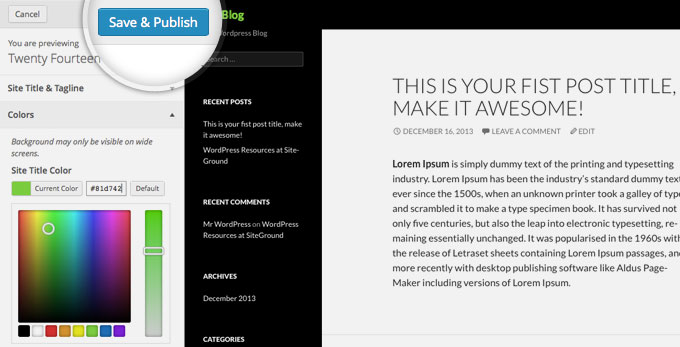
Esperamos haber sido de gran ayuda con este tutorial, para conocer más de nuestros tutoriales puedes ingresar en Ayuda Hosting.